Как да поставите тапет на работния плот на windows xp. Как да поставите картина на вашия работен плот
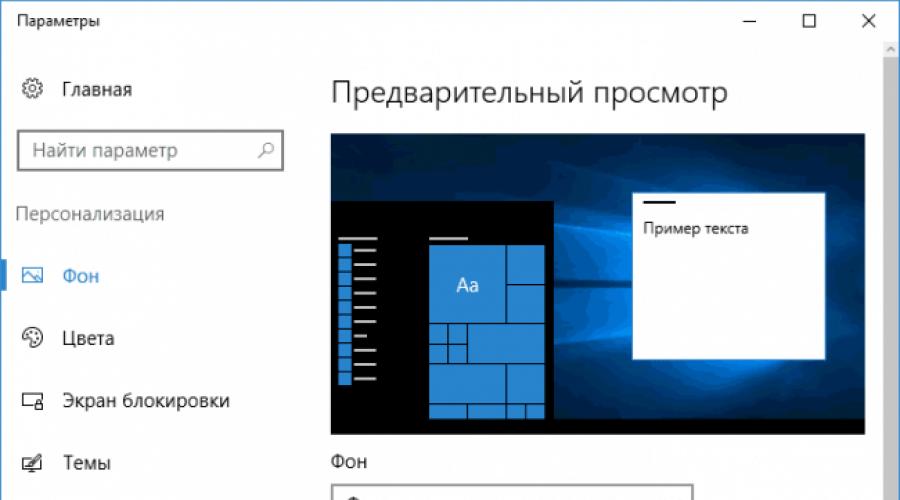
Понякога искате да промените фона на работния плот на главния екран на операционната система. Често такъв екран се нарича начален екран. В тази статия ще ви кажем как можете да промените фона на работния плот, както и какви скрийнсейвъри има.
Първи метод:
- "Старт - Опции". В прозореца, който се отваря, изберете раздела "Фон".
- Ще се отвори меню за избор на типа скрийнсейвър: плътно цветно запълване, което замества слайдшоу или снимка.
- Изберете вида на началния екран, който искате
- За слайдшоу изберете една от опциите, предлагани от операционната система
- За снимка изберете една от стандартните опции или кликнете върху бутона "Преглед" и изберете своя собствена в прозореца, който се отваря.
Метод втори:
- Щракнете с десния бутон, за да отворите контекстното меню, изберете „Персонализиране“
- Изберете елемента "Фон", след това - типа на началния екран
- След като изберете начален екран, следвайте стъпка 3 от предишния метод
Научете повече за типовете начални екрани

Цвят
Този метод ще запълни целия екран с монотонен цвят. Подходящо за непретенциозни потребители или ако по някаква причина липсва библиотеката с изображения на потребителя.
След като изберете "Цвят", трябва само да изберете цвета, който харесвате от предложените. Този метод не консумира много системни ресурси, почти не зарежда видеокартата и е много подходящ за слаби компютри (което означава конфигурация, която все още „дърпа“ Windows 10).
Слайд шоу
Позволява ви да създавате въртящи се изображения от системата или ваши собствени. Подходящо, ако не сте доволни от плътно запълване или статична снимка, а библиотеката с изображения е достатъчно богата.
След като изберете този елемент в менюто, трябва да изберете папката, в която се намират изображенията, след което да зададете честотата на промяна на снимките. Този метод натоварва видеокартата малко повече поради динамиката. Освен това честата смяна на изображението изморява очите и не се препоръчва за хора, страдащи от или предразположени към епилепсия. По-добре е да го зададете, ако компютърът е малко по-висок от конфигурацията, необходима за системата, поне по отношение на видеокартата.
снимка
Статична снимка, която заема целия работен плот или част от него. Подходящо, ако просто се нуждаете от по-добър монотонен скрийнсейвър, но не искате да използвате слайдшоу. Има два начина да зададете снимка като тапет:
- Чрез менюто за персонализиране изберете опцията „Снимка“ и посочете мястото за съхранение на изображението.
- Извикайте контекстното меню на изображението и изберете „Направете десктоп фотон“ в него
Такъв фон натоварва видеокартата малко повече от плътен фон, но с течение на времето може да стане скучен. Добре е, ако нямате много изображения на компютъра си. В допълнение, операционната система има добра селекция от собствени тапети.
Скрийнсейвър

Въпреки че често погрешно се нарича тапет на работния плот, чиято замяна е обсъдена по-горе, самият скрийнсейвър може да се счита за скрийнсейвър или скрийнсейвър. Появява се, когато известно време не е била извършена работа на работния плот или друго приложение, което не е свързано с игри. След това компютърът преминава в режим на запазване - мониторът изгасва или на него се показва скрийнсейвър за запазване. Ако не сте доволни стандартен начален екран, има няколко начина да го промените:
- Въведете в търсенето думата "Скрийнсейвър". Резултатът ще е сред първите
- Изберете „Скрийнсейвър“ от менюто за персонализиране
- Въведете "Run" (Win+R), след което въведете " control desk.cpl @screensaver»
Ще се отвори менюто за избор на скрийнсейвър, където можете да изберете вида на скрийнсейвъра, както и времето, след което ще се появи.
Къде да намерите скрийнсейвъри
Скрийнсейвърите са в мрежата в голям асортимент. Там можете да намерите статични, анимирани скрийнсейвъри. Феновете на компютърните игри ще могат да намерят нещо за себе си, по-обикновените потребители ще изберат нещо неутрално за себе си.
ВАЖНО! Всъщност скрийнсейвърите са изпълними файлове, така че с тях и под прикритието им може да бъде въведен вирус. За да предотвратите това, проверете изтеглените файлове с антивирусна програма или специална интернет услуга.
Как да инсталирате скрийнсейвъри
Чрез него се инсталират скрийнсейвъри, които имат собствен инсталатор. Ако не присъства, тогава се поставя скрийнсейвърът системна папка C:\Windows\System32
Ще работят ли началните екрани от предишни версии?
Файлове, както в Windows 10, така и в предишни версиисистемите имат същото разширение .scr, което ще ви позволи да прехвърлите любимия си скрийнсейвър, който е бил включен предишна система, в нов.
В най-популярните операционни системи - Windows 7 и Windows 10. Фонът на работния плот, или както го наричат още тапет на работния плот, е неразделна част от интерфейса операционна система, определяйки го външен види може да се персонализира от потребителя в съответствие с неговите предпочитания.
Първоначално Windows 7 вече има малък набор от фонови изображения, сред които можете да изберете това, от което се нуждаете, и да го зададете като тапет на вашия работен плот. Ако обикновените изображения не ви подхождат, тогава фонът може лесно да бъде променен на всяка друга снимка, направена от интернет, или на ваша собствена снимка. И така, променяме тапета на работния плот на Windows 7.
Най-лесният начин да промените тапета на работния плот е да отворите в Windows Explorerпапка, където се съхраняват изображения и снимки, щракнете с десния бутон върху желаната снимка, за да извикате контекстното меню, в което трябва да изберете елемента "".
Друг начин включва влизане в настройките за персонализиране на Windows 7.

Когато изберете няколко изображения за фон на работния плот, те ще се променят с честота, зададена от потребителя.

В Windows 10 смяната на тапета също не е трудна. Тук също е възможно да зададете фона, като щракнете с десния бутон върху изображението, като изберете вътре контекстно менюпараграф " ».
За да промените тапета чрез настройките за персонализиране, трябва да щракнете с десния бутон върху всяко свободно място на работния плот, като изберете необходимия елемент от контекстното меню (както е описано по-горе за Windows 7) и изберете в левия панел на " Заден план»

Лаптоп или домашен компютър е индивидуално нещо, което искате да проектирате в съответствие с вашите вкусове. Следователно, закупуване нов компютърили просто преинсталиране на операционната система, наистина искаме да вземем красиви тапети за работния плот и интересен скрийнсейвър. Често това, което предлага операционната система, едва ли ще бъде по вкуса на всеки потребител. Ето защо в тази статия ще говорим за това как да инсталирате скрийнсейвър на екрана на вашия компютър, така че вашият компютър да отговаря само на вашия вкус.
Как да смените тапета на Windows безплатно?
Фоновото изображение на работния плот може да се промени с помощта на верига от прости действия, промяната му е много лесна:
- Отворете контролния панел.
- Тук изберете „Външен вид и персонализиране“.
- Кликнете върху подпозицията „Персонализиране“.
- В най-долната част на прозореца, който се отваря, изберете „Фон на работния плот“.
- Сега трябва да сте в непосредственото меню на директорията на фоновото изображение.
- Можете да го вземете от вече представения списък или можете да посочите пътя до изображението, което е записано на вашия компютър.
- В крайна сметка не забравяйте да щракнете върху бутона „Запазване на промените“ за всяка опция, в противен случай нищо няма да се промени.
- За да посочите пътя до вашето изображение, което не е в списъка, щракнете върху бутона "Преглед". След това трябва да отворите дърво от файлове, които вече са на вашия компютър.
важно! Струва си да се отбележи, че можете да промените позицията на картината и да включите функцията за промяна на изображението след определен от вас период от време. За да направите това, вляво под изображението има специални бутони. Ако ви омръзне старият образ, има възможност.
Изображение на работния плот в Windows XP
Ако имате инсталирана операционна система Windows XP, тогава е много лесно да поставите или промените желаната картина на работния плот, за това:
- Отидете на "Старт", след това на "Моят компютър".
- В прозореца, който се отваря, намерете папката с желаната снимка.
- Щракнете с десния бутон върху желаното изображение.
- В контекстното меню „падащо меню“ изберете елемента „Задаване като фон на работния плот“.
Промяна на началния екран
И така, за да изпълните плановете си с Windows 7, направете следното:
- Щракнете върху бутона "Старт" и отидете на "Контролен панел".
- Намерете раздела "Дизайн" - "Екран".
- В менюто отляво намерете връзката „Промяна на началния екран“.
- В нов раздел имате възможност да избирате от няколко опции, предлагани от системата.

Скрийнсейвър в Windows 8
За да поставите скрийнсейвър на работния плот в Windows 8, просто трябва да намерите контролния панел, тъй като методът не се различава от горните инструкции за "седемте":
- Извикайте търсенето, като преместите мишката в долния десен ъгъл, въведете думата „начален екран“ в появилите се полета. В менюто отляво ще видите икона, като щракнете върху която можете да зададете параметрите - изберете изглед, интервали на показване на изображението и др.
- Използвайки същия метод, отидете на контролния панел и изберете „Дизайн“ - „Екран“ и след това „Промяна на началния екран“ там.
кадри
И така, разгледахме начини за актуализиране на фона на монитора на вашия лаптоп. Надяваме се, че нашите инструкции ще ви помогнат да украсите компютъра си и неговата снимка ще отговаря точно на вашите предпочитания. Направете работните си дни не толкова скучни, добавете разнообразие към стандартния монитор, но изберете само илюстрации и анимации, които няма да ви отвличат от основните ви цели, докато работите на компютър.
Може би с пълна увереност днес може да се твърди, че времената, когато потребителите на компютри и мобилни устройства изтегляха, за да инсталират като скрийнсейвър на начален екранснимки и дори платени пари за това, отиде в забрава. Съвременният софтуер ви позволява бързо или инсталирате любимата си снимка на "Desktop" на екрана на компютър или телефон. Ще ви кажем как да направите скрийнсейвър с най-простите методи в статията. Но нека веднага да се спрем на опциите за инсталиране на изображения с помощта на специализирани настройки, които са налични във всяка операционна система, включително стационарни и мобилни.
Как да направите скрийнсейвър на "Desktop": настройки за персонализиране
Макар че остарели версии Windows все още е малко популярен сред потребителите (например същият XP), ние ще надграждаме върху най-новите модификации. Както знаете, наред с класическите методи за инсталиране на картини на екрана, в тях се появиха по-модерни методи.
Първо, нека да видим как да направите скрийнсейвър за компютър.
За да направите това, чрез RMB в безплатната част на "Desktop" трябва да отидете до елемента за персонализиране и след това в секцията за фон просто изберете картина от стандартния набор, присъстващ във всяка версия и компилация на системата, или използвайте бутона за преглед, за да посочите местоположението на изображението, записано на компютъра. Явно всички знаят за това. По пътя трябва да изберете параметрите за местоположението на картината на екрана от списъка и да приложите направените промени.
Този метод обаче, ако мога така да се изразя, изглежда твърде тромав или, ако искате, "старомоден". През последните Windows версиидостъпът до горните опции е напълно незадължителен.

Достатъчно е просто да изберете желаното изображение и след това чрез RMB менюто на файла отидете до елемента, за да го зададете като основен фон на "Desktop". Трябва да се отбележи, че картината ще бъде настроена на цял екран, следователно, ако пропорциите на самото изображение и екрана (или разделителната способност) не съвпадат, може да се наблюдават някои изкривявания, но те по принцип могат да бъдат коригирани с разнообразие от програми, наречени графични редактори.
Как сами да направите скрийнсейвър на вашия компютър?
Както вече става ясно от горното, и двата метода, макар и лесни за използване, изглеждат донякъде неудобни. Тъй като основният проблем тук е размерът и разделителната способност на картината, която според параметрите може да не отговаря на настройките на екрана. Как да направите скрийнсейвър в този случай? Няма нищо по-лесно от използването на най-примитивната програма за обработка на графики Paint, която е включена в стандартния набор от софтуер, предварително инсталиран в Windows.

Просто трябва да отворите снимката и да я изрежете, като вземете предвид съотношението на желаните пропорции на екрана на лаптопа или монитора на компютъра. Всъщност, дори когато преоразмерявате, можете да маркирате точката за запазване на пропорциите, след което картината може да бъде намалена или увеличена.
Това обаче далеч не е най-ефективният метод. Но как сами да направите начален екран? За това е по-добре да използвате по-усъвършенствани редактори. Ако знаете поне основните основи на работата с пакета Photoshop, създаването на изображение с помощта на собственото ви въображение не е толкова трудно (особено след като самата програма има достатъчно голям бройразлични модели).
Създайте начални екрани за мобилни устройства
Скрийнсейвърите за телефон могат да се създават и с помощта на прости редактори. В същия Paint обаче ще трябва да вземете предвид разделителната способност на екрана на мобилното устройство и да зададете за картината точно тези размери, които се поддържат от екрана на телефона или таблета.

След това остава да копирате изображението на устройството и да го зададете като фон на главния екран чрез стандартните настройки.
Настройка като скрийнсейвър за смартфон или таблет на всяко изображение
Отново, не всички скрийнсейвъри за телефона, дори коригирани по размер, се инсталират правилно на екраните. Такива проблеми могат да бъдат намерени на много устройства. Размерите на изображението и резолюцията на самия екран изглеждат еднакви, но по някаква причина картината не е на цял екран, а в центъра. Тук трябва да се задълбочите в настройките за инсталиране на изображения. Но на някои смартфони такива функции не са налични. Как да направите скрийнсейвър в такава ситуация?

За да не зависи от размера на картината или дори от нейния формат, най-добре е да изтеглите безплатно приложение Image2Wallpaper, стартирайте аплета, изберете желаното изображение, задайте позицията му на екрана, намалете или увеличете го, ако е необходимо, и след приключване на подготвителните стъпки просто щракнете върху бутона за начален екран, разположен точно под и вдясно от избраното изображение и зона за настройки.
Но други програми не бива да се пренебрегват, особено след като днес са пуснати толкова много от тях за мобилни устройства, че просто се чудите. Да, вземете поне такъв популярен аплет като Picasa. С негова помощ създаването на картина сами няма да свърши абсолютно никаква работа. След това остава да го зададете като основно изображение с помощта стандартни параметримобилна операционна система.
Резюме
Това е накратко всичко, което се отнася до създаването и инсталирането на скрийнсейвъри на екраните на компютърни монитори, лаптопи и мобилни устройства. Разбира се, това не са всички налични методи, а само някои от тях (да не говорим софтуер), но най-простият и достъпен за всеки, най-неподготвения потребител.
Най-вероятно не забравяйте, че в училище дневникът е лицето на ученика, добре тогава нека фоновото изображение на компютъра е лицето на компютърния потребител. Така че нека поставим добра снимка на работния плот. Ако не знаете как смяна на тапеттогава вижте този урок. Сега ще видите колко е лесно. Но първо ви предлагам да изтеглите 65 цветни снимки.
Този файл е саморазархивиращ се архив. Щракнете двукратно върху него и в прозореца, който се показва, щракнете върху „Извличане“. До архива ще се появи папка със снимки.
Сега за това как да промените тапета. Така че отидете на "Старт" и изберете "Контролен панел",

се провеждат тук различни настройки, ние вътре този моментИнтересувате се от „Екран“, изберете го.

Появява се прозорец, в него отиваме в раздела „Desktop“, тук избираме снимка в списъка и можем веднага да я визуализираме. След като изберете картината, която ви интересува, щракнете върху „OK“.

Ако искате да поставите фоново изображение от тези снимки, които имате на компютъра си, тогава трябва да кликнете върху раздела "Desktop" - "Select from catalog".


В следващия също щракнете върху „OK“.

Последният е най-лесният начин да промените тапета на вашия работен плот - просто отидете в папката, където се намира изображението, щракнете с десния бутон върху него и изберете "Задаване като фон на работния плот" в списъка, който се показва.

Както виждаш смяна на тапетна работния плот - въпрос на минути. Това е всичко! Сега знаете всички начини как да го направите.